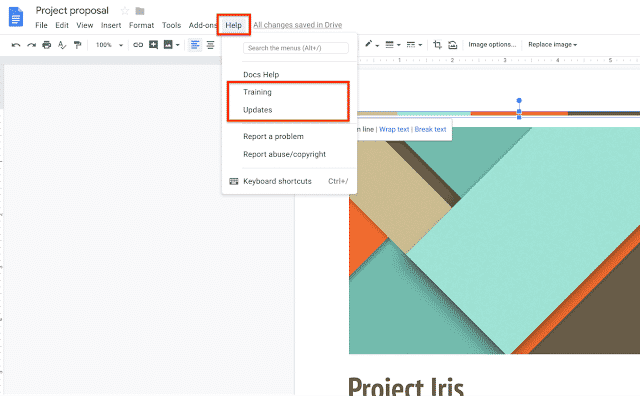No ano passado, a Google trouxe aos seus usuários a possibilidade de acesso rápido ao Google Agenda, Hangouts e Google Keep a partir de um painel lateral incorporado ao Google Workspace (G Suite). Agora, a novidade é adição de um acesso a programas terceiros – Complementos do Google Workspace (G Suite).
Como assim? Ainda em beta, junto ao painel lateral será disponibilizado uma nova possibilidade de acessos que conectarão o Google Workspace (G Suite) a diversos aplicativos utilizados no dia a dia das empresas.
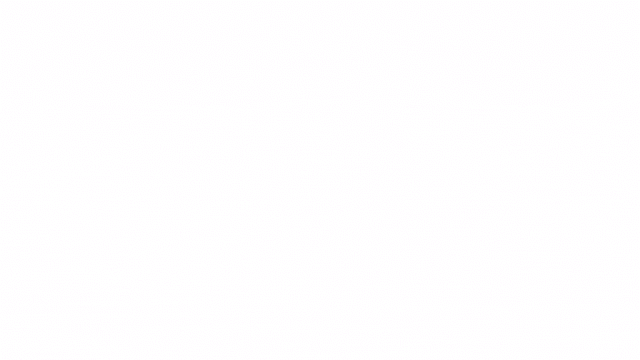
Por que usar os Complementos do Google Workspace (G Suite)
Os Complementos ajudarão a otimizar a conclusão de tarefas diretamente no aplicativo do Google Workspace (G Suite) que o usuário se encontra. Ou seja, não haverá necessidade de alternar entre um aplicativo e outro.
Os Complementos do Google Workspace (G Suite) também exibem informações relevantes e sugerem ações com base no que o usuário está trabalhando.
Por exemplo, um vendedor pode encontrar informações do cliente de sua ferramenta de CRM durante a elaboração de uma estratégia no Documentos. Um engenheiro pode adicionar tarefas ao seu aplicativo de gerenciamento de projetos diretamente do Gmail e um recrutador pode consultar seu canal de admissão ao agendar entrevistas no Google Agenda.
Até o momento, a opção é apenas para inscritos na versão beta, onde terão acesso a novos complementos do Copper, Box, Workfront, Asana, Evernote, Cisco, entre outros.
Como se tornar beta e ter acesso aos Complementos do Google Workspace (G Suite)
Os Administradores de domínio devem expressar o interesse na versão beta, através deste formulário do Google. Após será possível instalar os Complementos do Google Workspace (G Suite) para todo o domínio por meio do Google Workspace (G Suite) Marketplace.
Quando uma organização já está no programa beta, os usuários poderão instalar os Complementos do Google Workspace (G Suite) no botão “+” no painel lateral de acesso
Leia também: Encontre facilmente o Suporte nos aplicativos Google Workspace (G Suite)
Tem interesse em saber mais sobre as ferramentas Google ou do Google Workspace (G Suite), ou ainda sobre transição para a nuvem? Acompanhe o blog do Conecta Nuvem ou converse com nossos especialistas. Será um prazer atendê-lo.



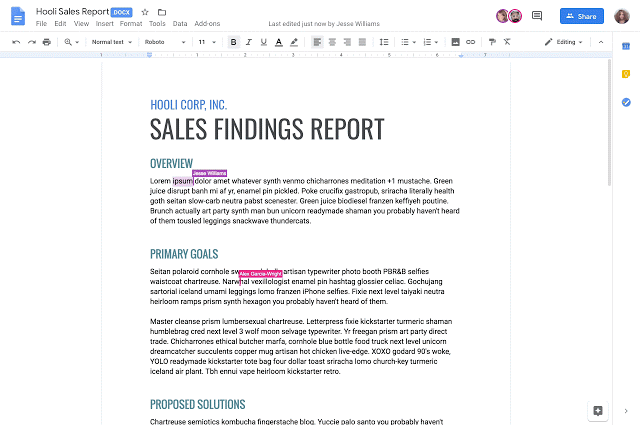



















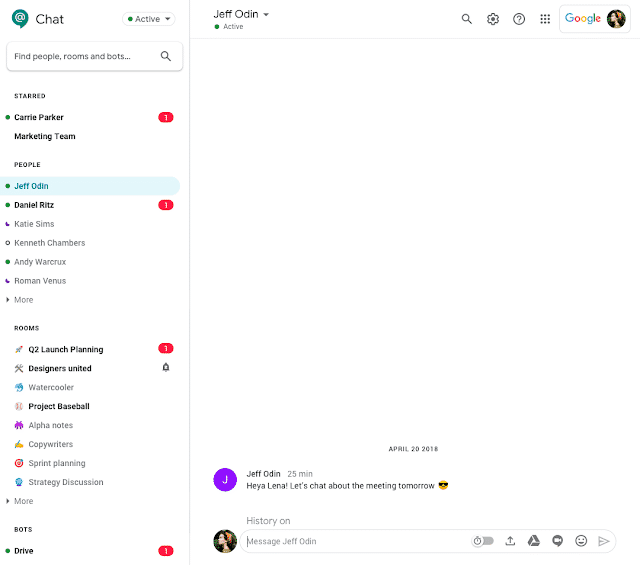







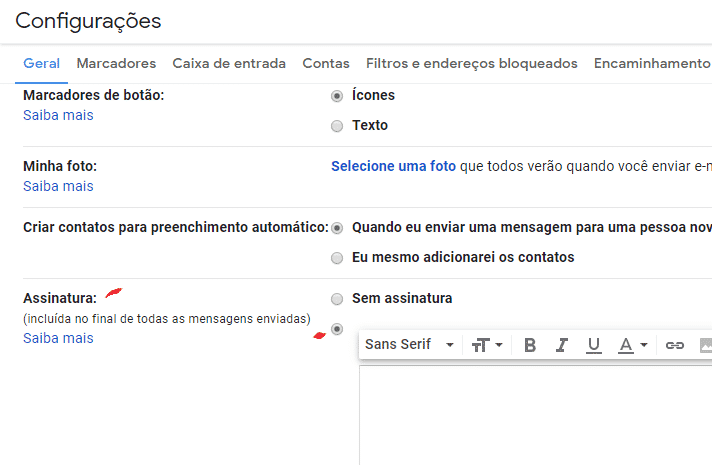


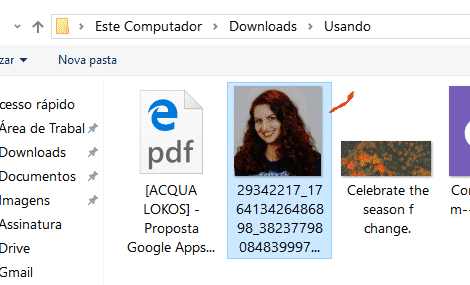
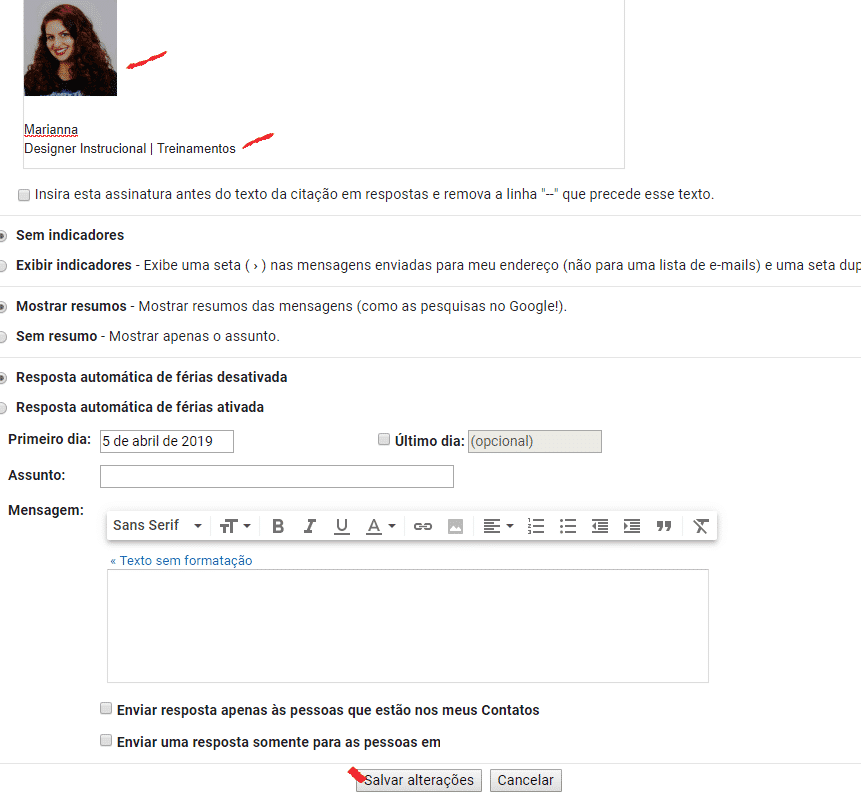


 Um novo ícone de suporte no Gmail, no Google Agenda e no Drive
Um novo ícone de suporte no Gmail, no Google Agenda e no Drive